Denunciar
Compartir
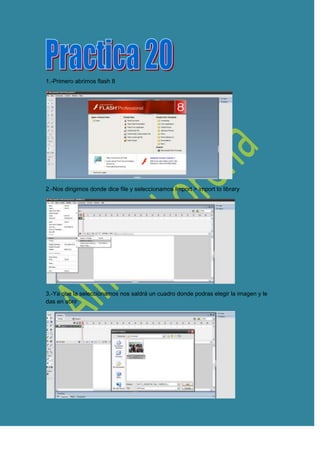
Más contenido relacionado
La actualidad más candente
La actualidad más candente (15)
Destacado (7)
Presentaciontecnologica carlos martinez camacho sede manuel 2073100074

Presentaciontecnologica carlos martinez camacho sede manuel 2073100074
Más de Nenna Lee'
Más de Nenna Lee' (20)
Practica 20
- 1. 1.-Primero abrimos flash 8 2.-Nos dirigimos donde dice file y seleccionamos Import > import to library 3.-Ya que la seleccionamos nos saldrá un cuadro donde podras elegir la imagen y le das en abrir
- 2. 4.- Ya que le dimos abrir notaremos que esta de nuestro lado derecho. Le damos clic y la arrastraremos hasta la hoja de trabajo 5.-Ahora para agregarle el sonido nos vamos nuevamente a file seleccionamos import > import to stage.
- 3. 6.- Ya que la seleccionamos nos saldrá un cuadro donde podras el sonido y le das en abrir 6.- Ya que le dimos abrir notaremos que esta de nuestro lado derecho. Le damos clic y la arrastraremos hasta la hoja de trabajo y le damos en reproducir
- 4. LORENA ARTEAGA MORELOS 3ºC INFORMATICA
